Metabase学习教程:视图-5 地图
-
用地图可视化数据
如何使用标注地图、区域地图和网格地图来可视化Metabase中的数据。
本文介绍如何在Metabase中使用地图来可视化数据。本文中使用的美国地图是使用示例数据库每次安装Metabase时都会用到。
地图类型
Metabase具有三种地图类型:
• 标注地图标记特定位置。
• 区域地图按国家或州对数据分组。
• 栅格地图在指定区域内分布大量点。
这些地图类型中的任何一种都可以与我们的两个默认地图选项一起使用:美国和世界。对于不同的地图(例如,聚焦于世界特定区域的地图),可以上载自定义地图在里面GeoJSON公司格式。
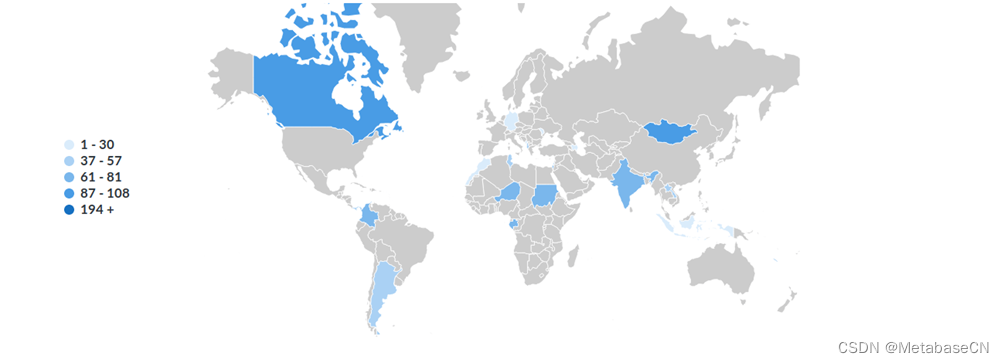
图1。具有区域地图可视化功能的世界地图示例。
如果你有列使用两个字母的国家代码,Metabase将自动选择世界地图。如果您的数据包含美国各州的名称或两个字母的州代码,Metabase将选择美国地图。
使数据与地图兼容
如果计划使用地图可视化,则需要确保数据与地图可视化在两个方面兼容:
• 字段类型在你的元数据中
• 国家代码在你的数据集中
编辑元数据,单击齿轮图标在导航侧栏底部,选择管理员设置>数据模型。请确认所有字段类型都设置为位置数据类型。例如,在图2中州和经度但两个字段都列出了相应的字段类型纬度没有字段类型。要添加字段类型,请单击类型列并选择纬度.
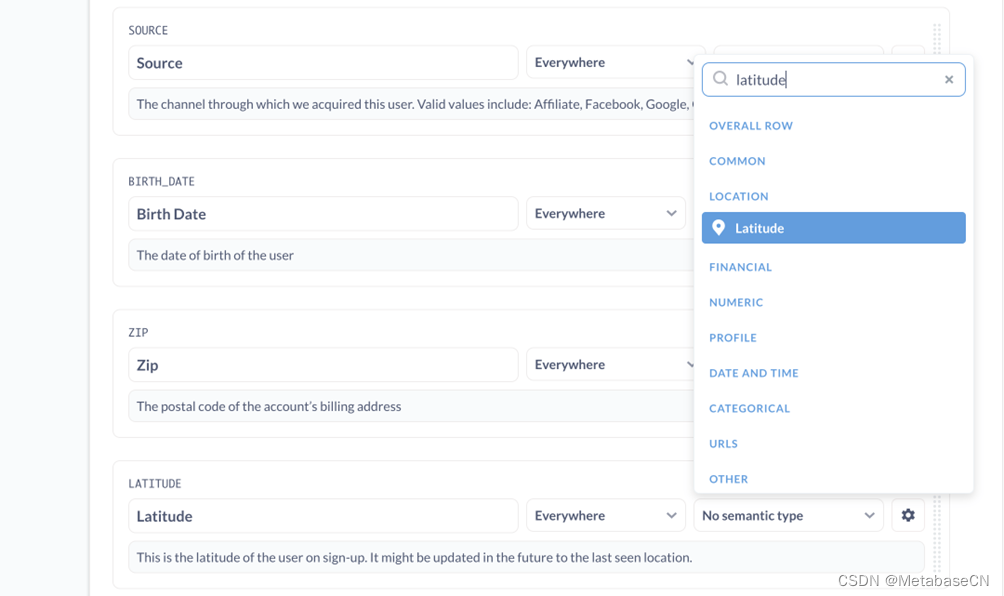
图2。正在将纬度字段从“无语义类型”更改为“纬度”
要创建世界地图或美国地区地图,请确保您的国家或州代码与国际标准化组织.
匹配项区分大小写;如果数据库中列出的国家/地区代码为小写或包含额外空格,Metabase将无法识别它们。
标注地图
标注地图使用离散标记在地理上表示数据,并需要生成坐标(纬度和经度)。让我们通过可视化人在中找到的表示例数据库。查看该表后,您会注意到该表包含四个地理信息:城市、州、纬度和经度。
选择可视化,然后滚动到地图图标。用你的经纬度场设置正确,默认情况下,Metabase将生成一个图钉图,在这些坐标处的地图上放置标记。在图3中,pin用于定位客户,但是您也可以使用pin地图来定位业务合作伙伴、公司分支机构位置或发货地址,只要这些记录包含坐标。
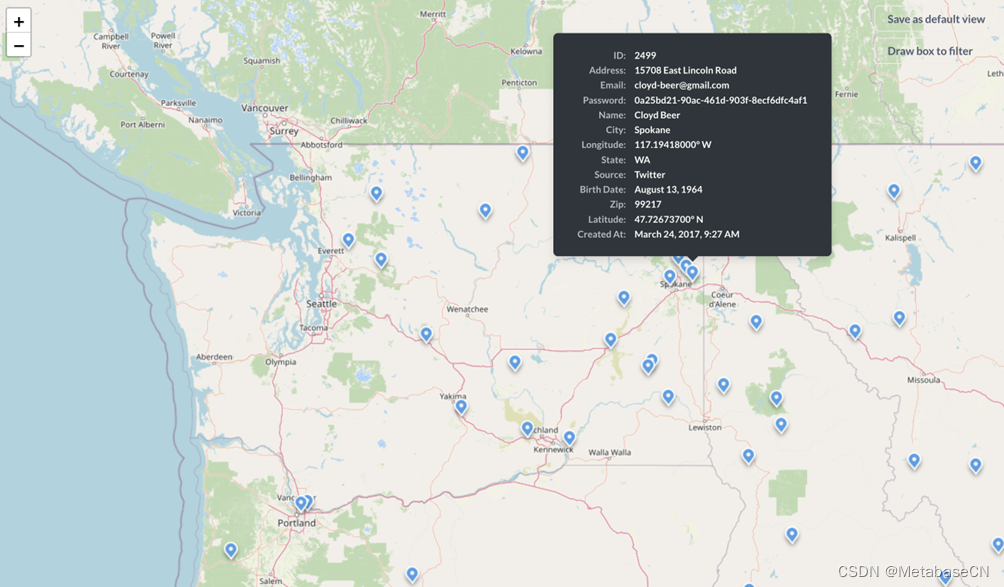
图3。从people表生成的pin地图的示例。将鼠标悬停在其中一个图钉上会显示有关该图钉所代表的人的其他信息。
如图3所示,将鼠标悬停在一个标注上可以提供更多信息。
图4显示了您可以使用标注地图执行的其他很酷的操作:
• 双击以放大区域。
• 单击并拖动地图以移动到其他区域。
• 单击pin钻取更多信息。
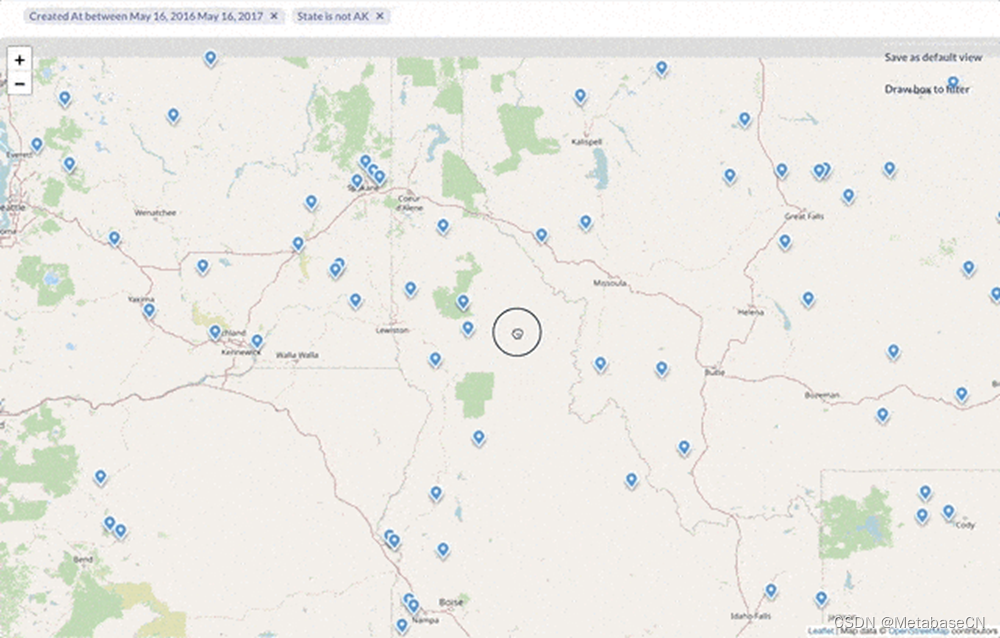
图4。在pin上钻取以访问其他信息,然后选择与Orders表的关系以查看客户下的所有订单。
如果您的pin链接到其他表,或者工具提示中的信息太多,单击该点将转到一个详细信息页面,该页面显示字段列表以及连接的表列表。单击一个与另一个表的关系,如图4所示,将指向当前管脚和另一个表相交的实例列表。在本例中,Metabase显示此人下的订单。
区域地图
区域地图通过根据值对某个地理区域的部分着色来显示该区域的数据。按地区分组可以很好地检测客户群中的模式。让我们使用相同的示例数据库People表。通过选择绿色来汇总数据总结屏幕右上角的按钮。如果你用州,Metabase将生成一个区域地图,显示一张美国地图,不同的阴影表示每个州有多少条记录。
图5钻取来看看用户创建是如何跟踪的。
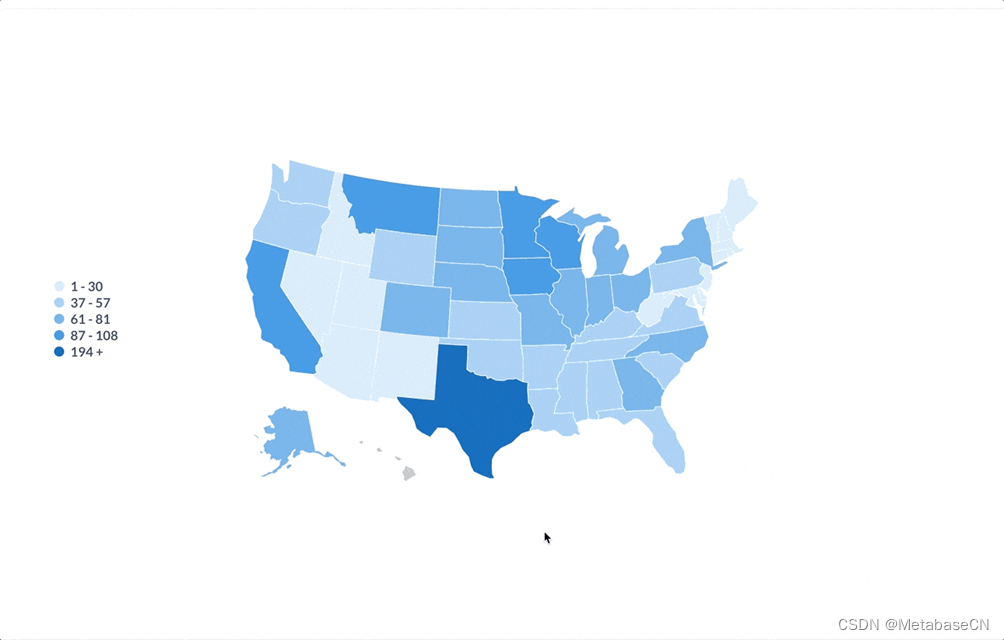
图5。在美国地区地图上钻取德克萨斯州,获取有关德克萨斯州用户创建时间的信息。
区域地图要求您的数据具有(格式正确)字段类型州或国家.
图6是美国区域地图的一个例子。区域世界地图的示例见图1。
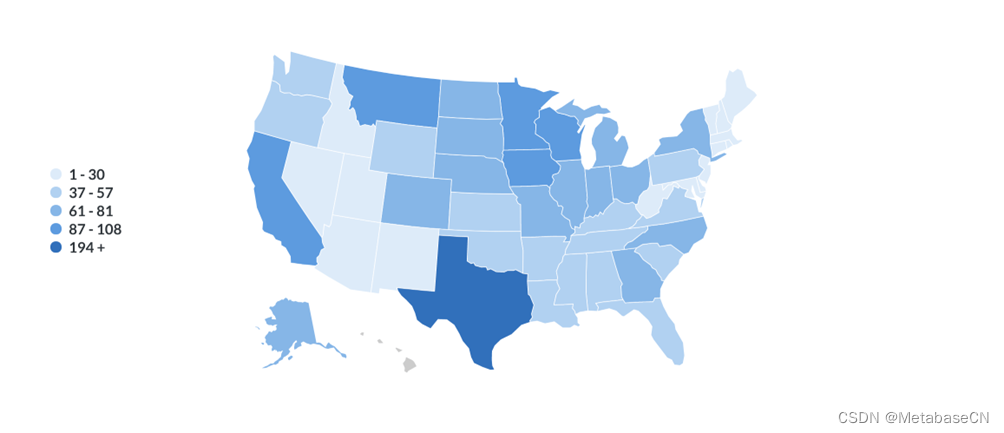
图6。一个美国地区地图的示例,其中包含来自People表的数据。
就像定位图,你可以钻取状态,但界面和选项略有不同。使用区域地图,您可以得到按州或国家分组的数据点,因此钻取将显示一个操作菜单而不是关于单个数据的附加细节。
栅格地图
栅格地图创建一个覆盖地图的彩色渐变(图7)。你的公司最优秀的问题或答案来自哪里,你的客户最能体验的地方就是地图。它们也是标注地图对于单个地图上显示的大量数据。
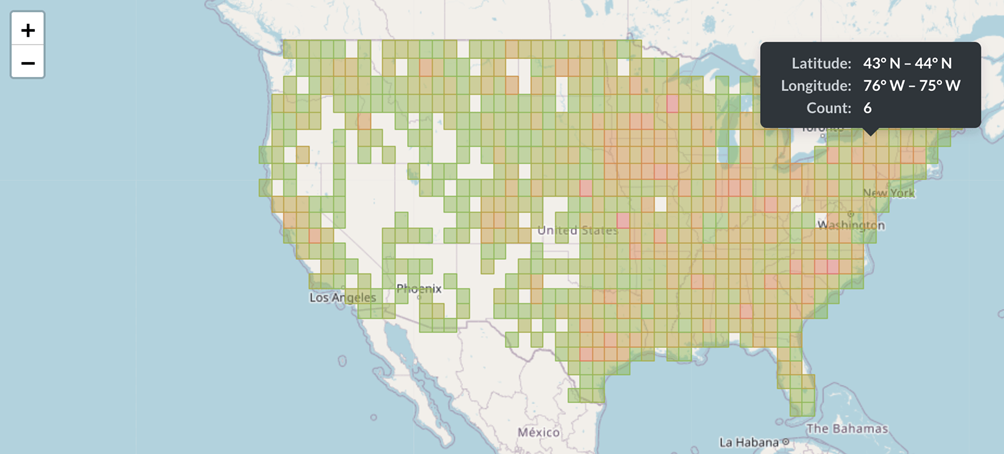
图7美国地图,以1度方格地图为例。红色区域表示数据点更集中。
要创建栅格地图,需要将纬度和经度分为两部分。(按照图8进行。)
点击浏览数据从屏幕顶部的按钮。选择示例数据库,打开People表,然后单击绿色汇总按钮在右上角。将鼠标悬停在列名和短语上时,向下滚动到经度自动装箱还有一个加号+会出现在右边。
点击自动装箱将打开一个具有多个binning选项的popover。(度数越大,每个箱子在地图上覆盖的面积就越大)每1度装一个箱子.
下一步是滚动到纬度。当你徘徊时,你会再次看到自动装箱右边会出现一个加号。这次,点击加号+。选择后,重复使用经度执行的步骤:选择binning选项。
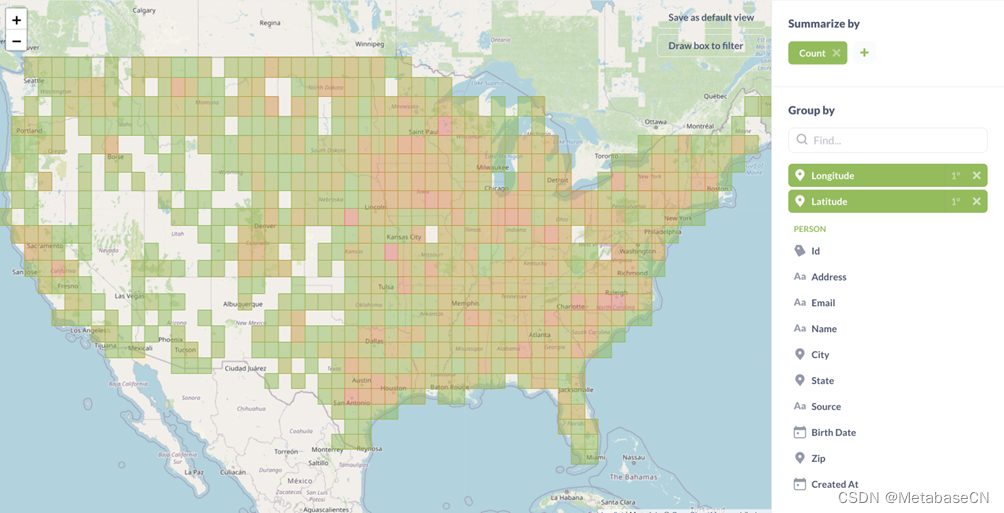
图8.从People表中创建一个网格地图,将经纬度分为1度。
您的地图现在将匹配图8与矩形框的颜色覆盖区域与数据点。
图9展示了与网格地图交互的多种方式:
• 将鼠标悬停在轴网元素上可显示其坐标和分组方式。
• 双击栅格元素以放大地图。
• 单击并拖动以在地图中移动。
• 单击网格元素并选择放大使其数据点显示为单独的栅格元素。
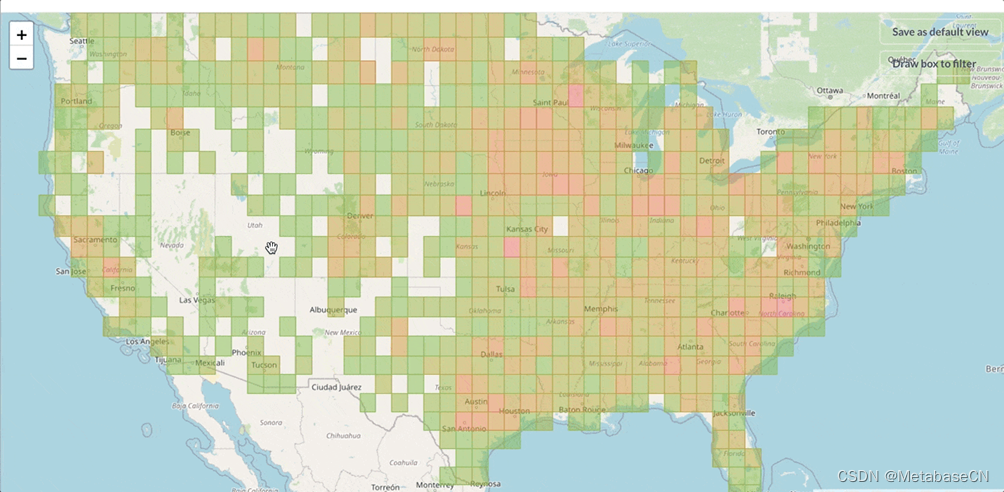
图9.以上列表中概述的栅格地图功能演示。
附加功能(定位图和栅格地图)
针形和栅格贴图还包括以下几个特定功能:
• 另存为默认视图
• 要筛选的绘图框
另存为默认视图
除了其他地图功能,将鼠标移动到地图上,会在两个上角显示一些选项。左上角是放大和缩小控件。在右上角是默认视图另存为和要筛选的绘图框.
在图10中,使用放大控件并刷新页面时,地图将重置为原始地图显示。
现在让我们设置一个默认视图。要控制地图在页面刷新时的重置位置,请选择另存为默认视图调整地图方向后。这将是页面刷新后地图返回的新默认视图。
要更改默认视图,只需缩放到所需视图并选择另存为默认视图再一次;旧的默认视图将被替换。
要筛选的绘图框
过滤框允许您过滤器特定区域的数据。
你可以点击要筛选的绘图框把鼠标放在地图上。如图12所示,鼠标现在是一个加号,要勾勒出地图的一部分,请按住鼠标并在地图上拖动以创建一个透明的蓝色框。一旦你勾勒出你的目标区域,释放你的鼠标,你的地图将更新,过滤选定区域的数据。如果您已经设置了一个默认视图(图11),那么该视图将保持静止。如果没有设置默认视图,视图将放大所选区域(图10)。
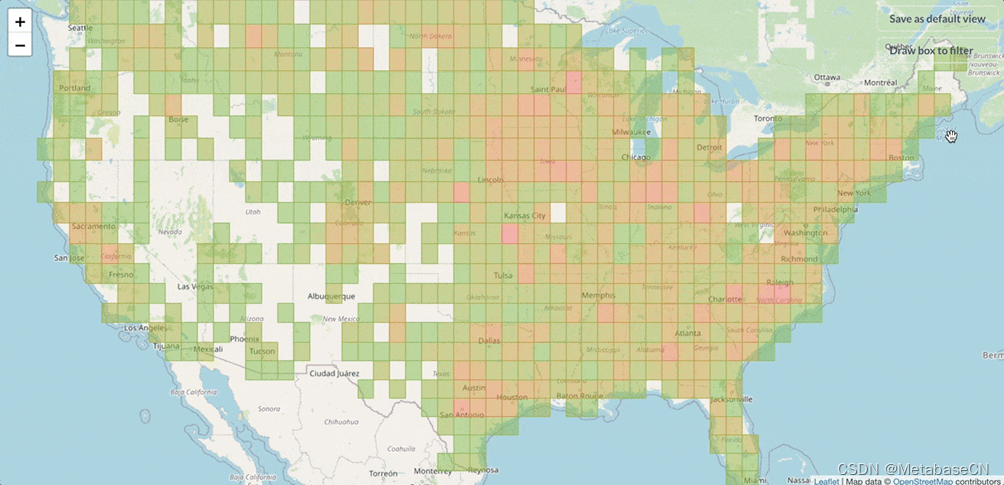
图10.Demo使用“Draw box to filter”按钮演示。透明框完成后,视图将放大该区域。
地图常见问题
为地图坐标选择不合适的字段
如果您使用People表并请求一个地图可视化,Metabase将允许您使用记录ID是经纬度。这是一个“合法但错误”的情况,如果Metabase安装的管理员没有在数据模型,您可能可以使用其他不适当的字段作为自己数据的地图坐标。
没有你需要的地区地图
Metabase船上有世界和美国的地图。正如这节课的导言所说,你可以上传其他地图通过管理面板。执行此操作时,必须指定地图的哪个属性标识区域;数据必须使用完全相同的标签。
忘记了标注地图可能只显示数据的一个子集
Metabase只将前2000行显示为标注地图上的点,这既出于性能原因,也因为一百万个标注是不可理解的。如果您的数据以某种方式排序,这些管脚可能不能代表整个数据。为了验证你的假设,总是值得看一些直方图。
不汇总区域和栅格地图的数据
您可能不想显示每个区域或单元格的简单计数。相反,您可能希望显示总销售额、该地区每个用户在网站上的平均时间,或者其他一些统计数据。不管是什么,都必须创建所需的摘要,以便每个区域或单元格都有一个值。
添加地图时,浏览器停止响应或抛出错误
有时GeoJSON文件太大,浏览器无法处理,并且浏览器在尝试呈现地图时将停止响应或抛出错误。在这些情况下,可以使用地图器工具减小文件大小。只需上传GeoJSON文件,并使用滑块调整要在地图上渲染的图形数量。滑块越高,文件越小,但随着文件大小的缩小,您将丢失一些细节,因此您可能需要使用滑块来为地图获得正确的文件大小。